Win10不用回收站清空文件的方法
Win10让永久删除文件变的更简单,众所周知,在电脑中删除文件,都可以在回收站里面还原,如果清空了回收站,还可以通过一些数据恢复软件还原。对于一些特别重要的隐私文件,如何彻底删除而不能被恢复呢?今天脚本之家小编分享2种Win10永久删除文件方法,包含自带的永久删除和借助永久删除快捷键,下面一起来看看吧。

Win10怎么永久删除文件?
1、首先打开需要删除文件所在文件夹,然后使用鼠标点击选中需要永久删除的文件,然后再点击文件夹顶部菜单上面的“删除”下箭头,再弹出的更更多菜单中,点击“永久删除”,如图所示。

2、然后会弹出一个“确实要永久性的删除此文件吗”提示,点击下方的“是”就可以不可恢复的永久删除此文件了,如图所示。

简单来说,Win10自带的永久删除文件功能,就是删除文件不经过回收站,直接删除。删除后,无法通过回收站找回,如果需要找回永久删除的文件,可能需要借助一些数据恢复软件。
除了可以通过以上方法永久删除文件,还可以借助快捷键,Shift + Delete是Windows系统通用的不经过回收站,直接删除文件的方法。而Win10加入的这个功能,其实就是将以前隐藏的功能,显示出来,更方便小白朋友使用。
Win10永久删除快捷键:Shift + Delete
使用方法,鼠标点击选中需要永久删除的文件,然后同时按住键盘上的 Shift + Delete 组合快捷键,即可永久删除文件,在弹出的提示框中,点击“是”确认永久删除即可。
以上所述是小编给大家介绍的Win10永久删除文件的两种方法,希望对大家有所帮助,如果大家有任何疑问请给我留言,小编会及时回复大家的。在此也非常感谢大家对脚本之家网站的支持!
相关文章
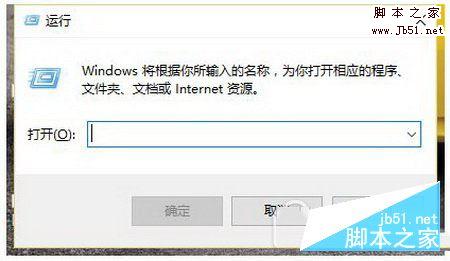
win10回收站清空了怎么恢复 win10不小心清空回收站恢复方法
很多朋友不小心把win10回收站清空了,却不知道怎么找回清空的回收站,下文小编就为大家介绍解决方法,一起看看吧2017-02-07Win10回收站大小怎么设置?Win10设置回收站大小的方法
如果你删除一些大文件的时候,就会提醒你回收站容量不够了,那么Win10回收站大小怎么设置?下面小编就给大家带来Win10设置回收站大小的方法,一起来看看吧2016-11-15- Win10系统怎么设置开机自动清空回收站?很多朋友们可能还不知道,下面小编就给大家带来详细的方法,一起来看看吧2016-09-02
- Win10系统怎么设置回收站自动清空?处女座看到回收站有东西就像清空,每次都自动清空挺麻烦的,该怎么将回收站设置成自动清空呢?下面我们就来看看详细的教程,需要的朋友2016-09-01
- 使用win10系统不小心将文件或软件删除后,又不小心清空了回收站该怎么办呢?下面小编就给大家带来win10回收站文件恢复教程,一起来看看吧2016-08-18
win10删除的文件怎么找回 win10回收站清空后恢复方法图解
win10系统中在误删文件至回收站后又清空了回收站的情况下,如何找回被删除的文件呢?对于此类问题,本文就为大家图文详细介绍win10找回删除的文件的方法2015-10-14怎么恢复win10回收站清空的文件 恢复win10清空回收站的文件方法
现在已经有好多朋友使用了win10系统,但是有的朋友在使用过程中清空另外win10回收站文件,如何恢复呢?今天小编就为大家带来恢复win10清空回收站的文件方法2015-10-10- Win10回收站在哪里?回收站太小,删除大文件的东西就直接删除了,想恢复都恢复不过来吗,该怎么重新修改win10回收站的大小呢?下面我们一起来看看详细的解决办法,需要的朋2015-08-13
- 有时候某些文件可能是被误删除的,如果我们要将它们全部还原,该如何操作比较快呢?下面以win10为例,介绍还原回收站所有文件的方法,感兴趣的朋友不要错过2015-05-22
- 自己的电脑上E盘的容量缩水了好多,将近两个G了,E盘属性和E盘所有文件(已包含所有隐藏文件)属性二者显示的大小不一致,关于这个情况,大家可以看看下面2015-05-20


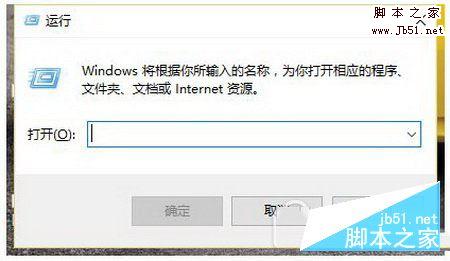
最新评论